Kā iestatīt atpakaļskaitīšanas taimeri un taimeri iPhone vai iPad

Ir divi ātrāki un vienkāršāki veidi, kā Apple ierīcē iestatīt atpakaļskaitīšanu/taimeri.
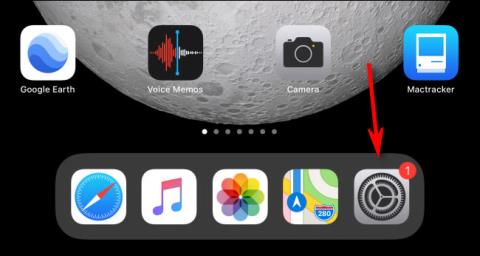
iPadOS atjauninājumi ir pieejami bez maksas no Apple, nodrošinot jūsu iPad jaunākās funkcijas, drošības ielāpus un kļūdu labojumus. Tāpēc regulārai sistēmas programmatūras pārbaudei un atjaunināšanai ir ārkārtīgi svarīga loma. Šajā rakstā tiks parādīts, kā atjaunināt savu iPad uz jaunāko iPadOS versiju.
Atjauniniet iPadOS, izmantojot lietotni Iestatījumi
Mūsdienās lielākajai daļai cilvēku ir paradums atjaunināt savu iPad tieši, izmantojot lietotni Iestatījumi, nepievienojot ierīci datoram . To sauc par "bezvadu instalēšanu", un to ir ļoti vienkārši izdarīt.
Vispirms atveriet lietotni Iestatījumi , sākuma ekrānā pieskaroties zobrata ikonai .
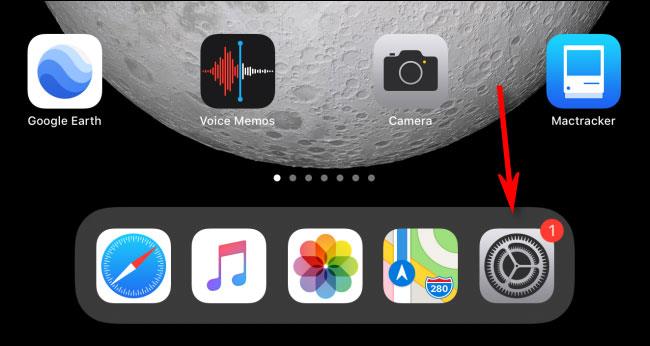
Iestatījumu saskarnes kreisajā kolonnā noklikšķiniet uz " Vispārīgi " .
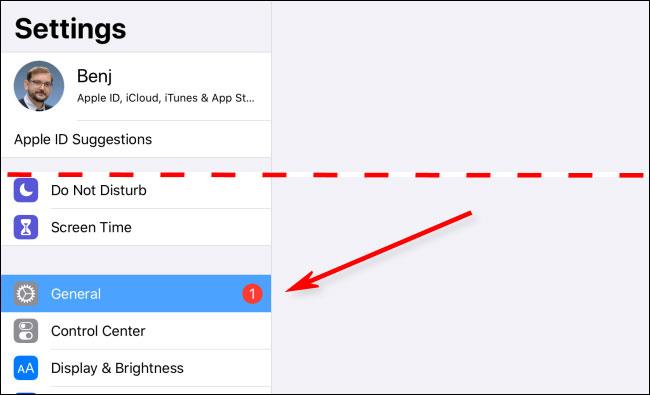
Pēc tam labajā pusē noklikšķiniet uz " Programmatūras atjaunināšana " .
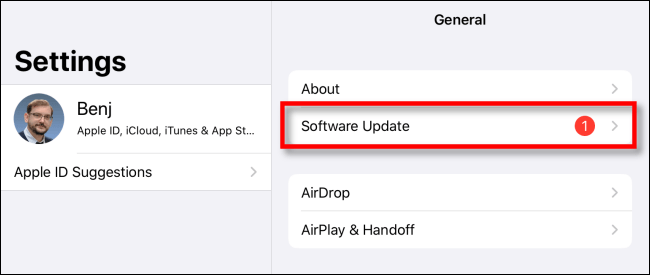
Tūlīt tiks parādīta informācija par jaunāko iPadOS atjauninājumu, tostarp versijas numurs un daži detalizēti dati par pievienotajām izmaiņām.
Ja jūsu iPad vēl nav lejupielādējis šo atjauninājumu, tiks parādīta poga “ Lejupielādēt un instalēt ” . Noklikšķiniet uz tā, lai lejupielādētu atjauninājumu. Kad lejupielāde būs pabeigta, jūsu iPad automātiski instalēs atjauninājumu.
Ja jūsu iPad ir lejupielādējis atjauninājumu, bet nav to instalējis, jūs redzēsit pogu Instalēt tūlīt . Noklikšķiniet uz tā, lai lietotu jauno atjauninājumu.
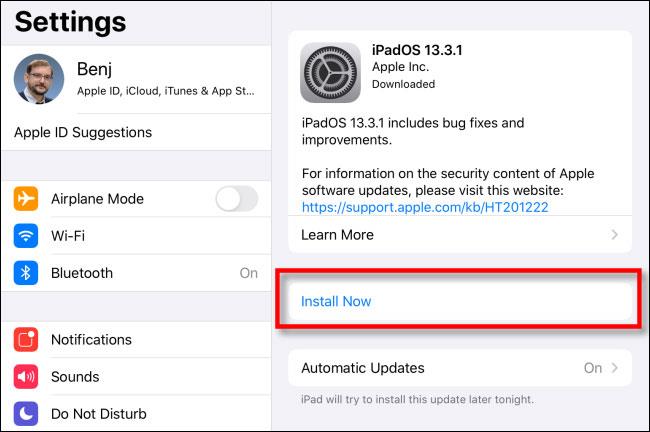
Tiklīdz instalēšana sākas, uznirstošais logs informēs, ka atjauninājums tiek pārbaudīts. Lūdzu, uzgaidi mirklīti.
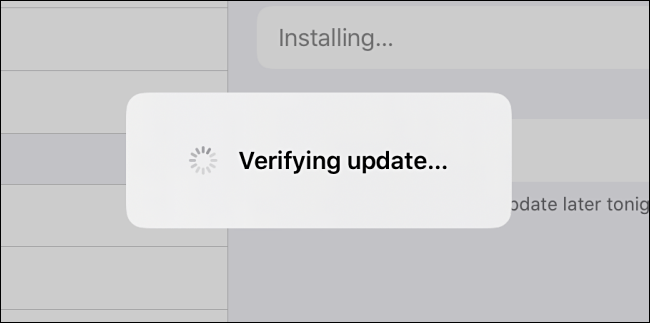
Kad pārbaude ir pabeigta, iPad ekrāns kļūs melns un sistēma tiks atsāknēta. Ekrāna vidū parādās Apple logotips un neliela norises josla, kas norāda, ka notiek programmatūras atjaunināšana.
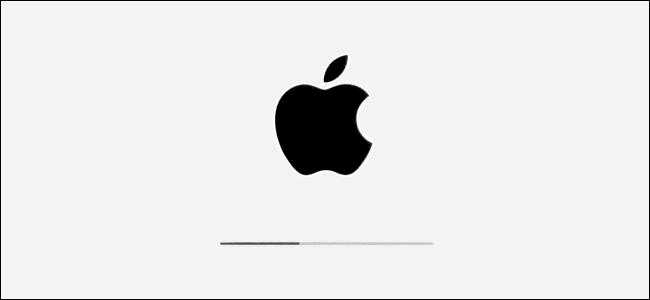
Kad instalēšana ir pabeigta, varat izmantot savu iPad kā parasti.
Atjauniniet iPadOS, izmantojot USB, izmantojot Finder vai iTunes
Varat arī atjaunināt savu iPad, izmantojot vadu savienojumu ar Mac vai Windows datoru. Ja jūsu Mac datorā darbojas operētājsistēma macOS 10.15 vai jaunāka versija, atveriet Finder. Ja izmantojat operētājsistēmu Mac macOS 10.14 vai vecāku vai izmantojat Windows datoru, atveriet iTunes.
Vispirms pievienojiet savu iPad datoram, izmantojot Lightning-to-USB kabeli. Ja šī ir pirmā reize, kad pievienojat ierīci datoram, iPad jautās, vai ierīce, ar kuru veidojat savienojumu, ir vai nav "uzticama". Noklikšķiniet uz " Uzticēties ".
Pēc tam datorā atrodiet savu iPad un noklikšķiniet uz tā. Operētājsistēmā macOS 10.15 vai jaunākā versijā jūsu pievienotais iPad būs redzams Finder loga kreisajā pusē sadaļā “ Atrašanās vietas ”.
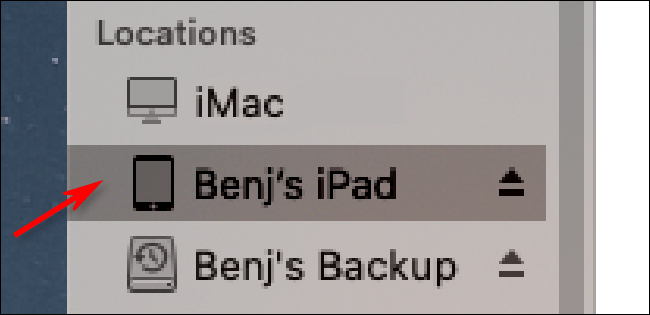
Ja izmantojat iTunes, noklikšķiniet uz iPad ikonas rīkjoslā netālu no ekrāna augšdaļas.
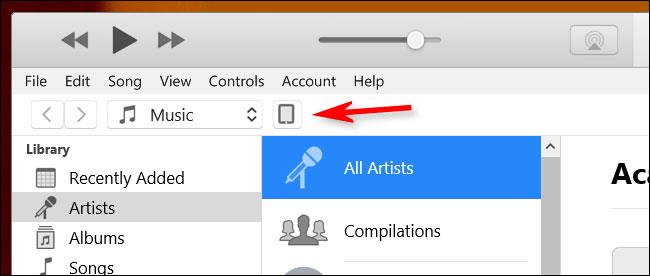
Logā, kurā tiek parādīta informācija par jūsu iPad, pārejiet uz cilni Vispārīgi (programmā Finder) vai Iestatījumi > Kopsavilkums (iTunes). Noklikšķiniet uz " Pārbaudīt atjauninājumus ".
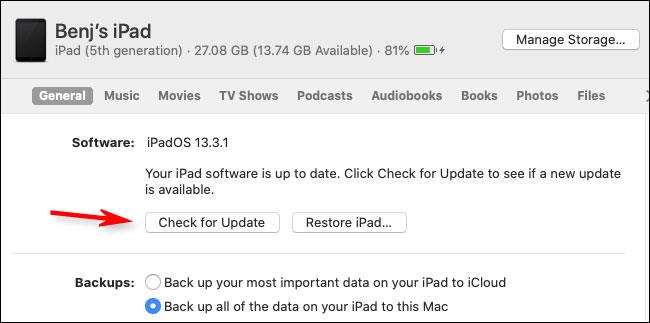
Ja ir pieejams atjauninājums, noklikšķiniet uz “ Lejupielādēt ”. Kad lejupielāde ir pabeigta, noklikšķiniet uz " Atjaunināt ". Ja nepieciešams, ievadiet paroli, un atjauninājums tiks instalēts.
Pārliecinieties, vai jūsu iPad ir atjaunināts
Pēc iPad atjaunināšanas varat vēlreiz pārbaudīt, vai viss ir instalēts.
iPad ierīcē dodieties uz Iestatījumi > Vispārīgi > Programmatūras atjaunināšana . Ja jūsu ierīce ir pilnībā atjaunināta, jūs redzēsit ekrānu, kas līdzīgs tālāk norādītajam.
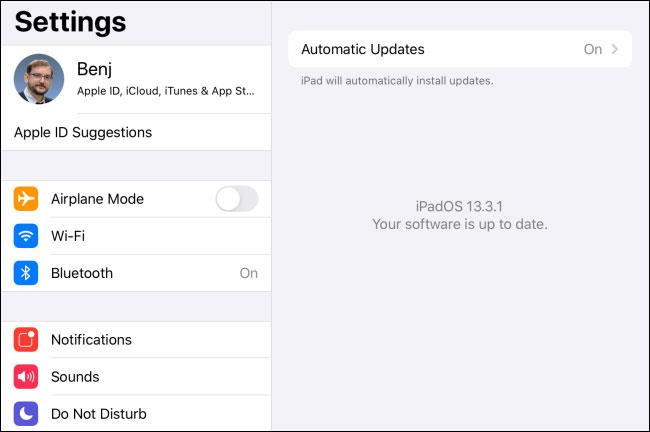
Jūsu iPad ir atjaunināts un gatavs lietošanai.
Ir divi ātrāki un vienkāršāki veidi, kā Apple ierīcē iestatīt atpakaļskaitīšanu/taimeri.
Ja jūsu iPhone vai iPad ir bojāta barošanas poga, jūs joprojām varat bloķēt ekrānu (vai pat to restartēt), izmantojot pieejamības funkciju AssistiveTouch. Lūk, kā.
Vai esat kādreiz juties aizkaitināts par to, ka jūsu iPhone vai iPad dažreiz automātiski ieslēdz ekrānu, kad tiek saņemts paziņojums?
Tagad jūs atradīsit lielisku atbalstu īsinājumtaustiņiem visbiežāk izmantotajās iPad lietotnēs. Bet kā ātri uzzināt, kādi īsceļi jums ir pieejami?
Varat izmantot funkciju Find My, lai attālināti pārbaudītu akumulatora darbības laiku iPhone vai iPad, kuru nenēsāt līdzi.
Strāvas izslēgšana parasti ir vienkārša darbība mobilajās ierīcēs, ko var veikt ikviens, un iPad nav izņēmums.
Ir beigušies laiki, kad mati bija jāvelk ārā, mēģinot tikt galā ar zip arhīviem savā iPhone vai iPad.
Iebūvētajā lietotnē Photos iOS un iPadOS ir iebūvēta funkcija, kas ļauj elastīgi pagriezt fotoattēlus no dažādiem leņķiem.
Jūs, iespējams, nezināt, bet Sony PlayStation 5 DualSense kontrolieris atbalsta arī vienkāršu savienošanu pārī ar iPhone vai iPad.
Šajā rakstā tiks parādīts, kā iestatīt šo saskarnes veidu kā noklusējuma veidu visiem ienākošajiem zvaniem iPhone un iPad ierīcēs.
Ja vēlaties ātri un efektīvi veikt digitālās piezīmes vai izveidot skaistus mākslas darbus ar savu iPad, Apple Pencil, iespējams, ir neaizstājams aksesuārs.
Tālrunī ir iebūvēts rīks, lai pārbaudītu akumulatora stāvokli, bet iPad nav.
Šajā rakstā tiks parādīts, kā mainīt sistēmas nosaukumu visu paaudžu iPad, kurā darbojas operētājsistēma iOS 12 vai jaunāka versija.
Sākot ar iPadOS 15, varat paslēpt un pārkārtot savus iPad ekrānus.
Quantrimang palīdzēs jums saglabāt e-pastus kā PDF failus iPhone un iPad ierīcēs.
Lietotņu bibliotēka vai Lietojumprogrammu bibliotēka ir utilīta, kas jau ir diezgan pazīstama iPhone lietotājiem, taču tika ieviesta tikai iPad, izmantojot iPadOS 15.
Ieviests ar iPadOS 15, Quick Note nodrošina iPad lietotājiem ērtu veidu, kā veikt piezīmes no jebkura ekrāna vai atvērtas lietotnes.
Tālāk esošajā rakstā Quantrimang parādīs, kā kopēt un ielīmēt ar roku rakstītas piezīmes no iPad lietojumprogrammas Note.
Sākot ar iOS 15 un iPadOS 15, Apple mainīja veidu, kā darbojas operētājsistēmas paziņojumu izslēgšanas funkcija.
Microsoft Edge pārlūkprogramma iPhone un iPad ierīcēm ļauj lietotājiem skatīties videoklipus, vienlaikus pārlūkojot vietnes, izmantojot attēlu attēlā (PIP) režīmu.
Sound Check ir neliela, bet diezgan noderīga funkcija iPhone tālruņos.
iPhone lietotnē Fotoattēli ir atmiņu funkcija, kas izveido fotoattēlu un videoklipu kolekcijas ar mūziku, piemēram, filmu.
Kopš pirmās palaišanas 2015. gadā Apple Music ir izaudzis ārkārtīgi liels. Līdz šim tā ir pasaulē otrā lielākā maksas mūzikas straumēšanas platforma pēc Spotify. Papildus mūzikas albumiem Apple Music ir arī mājvieta tūkstošiem mūzikas videoklipu, diennakts radiostaciju un daudzu citu pakalpojumu.
Ja vēlaties savos videoklipos iekļaut fona mūziku vai, konkrētāk, ierakstīt atskaņoto dziesmu kā videoklipa fona mūziku, ir ļoti vienkāršs risinājums.
Lai gan iPhone tālrunī ir iebūvēta lietotne Weather, dažreiz tā nesniedz pietiekami detalizētus datus. Ja vēlaties kaut ko pievienot, App Store ir daudz iespēju.
Papildus fotoattēlu kopīgošanai no albumiem lietotāji var pievienot fotoattēlus koplietotajiem albumiem iPhone tālrunī. Varat automātiski pievienot fotoattēlus koplietotajiem albumiem, atkārtoti nestrādājot no albuma.
Ir divi ātrāki un vienkāršāki veidi, kā Apple ierīcē iestatīt atpakaļskaitīšanu/taimeri.
App Store ir tūkstošiem lielisku lietotņu, kuras jūs vēl neesat izmēģinājis. Parastie meklēšanas vienumi var nebūt noderīgi, ja vēlaties atklāt unikālas lietotnes, un nav patīkami sākt bezgalīgu ritināšanu ar nejaušiem atslēgvārdiem.
Blur Video ir programma, kas aizmiglo ainas vai jebkuru saturu, ko vēlaties tālrunī, lai palīdzētu mums iegūt attēlu, kas mums patīk.
Šis raksts palīdzēs jums instalēt Google Chrome kā noklusējuma pārlūkprogrammu operētājsistēmā iOS 14.



























